系统扬声器未插入怎么办 扬声器显示未插入解决方法,最近有用户询问这个问题,在使用电脑的时候,发现系统提示扬声器未插入,这是怎么回事呢?应该怎么处理呢?针对这一问题,本篇带来了详细的Win10扬声器显示未插入解决方法,操作简单,分享给大家,一起看看吧。
Win10扬声器显示未插入解决方法: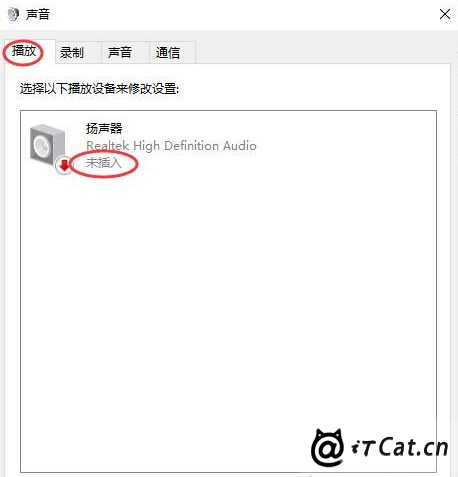
1、打开“控制面板”,查看方式修改为“大图标”,找到“Realtek高清晰音频管理器”或者“高清晰音频管理器”,如下图所示;
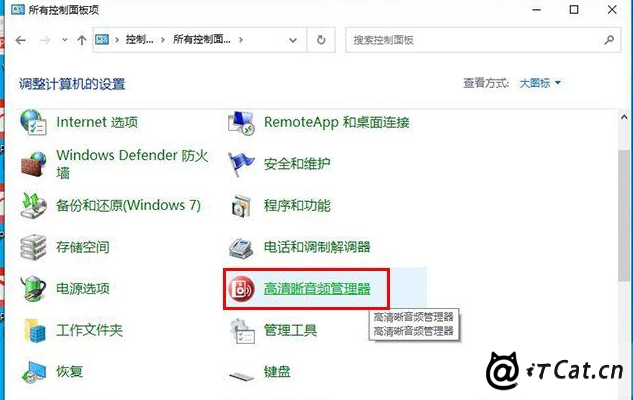
2、我们点击“插孔设置”,就是一个黄色文件夹的图标,如下图所示;
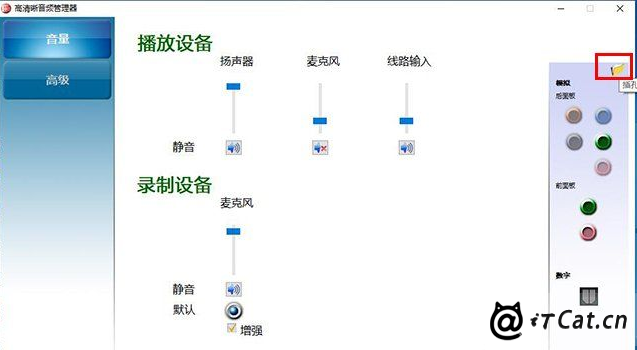
3、我们勾选“禁用前面板插孔检测”并确定即可;
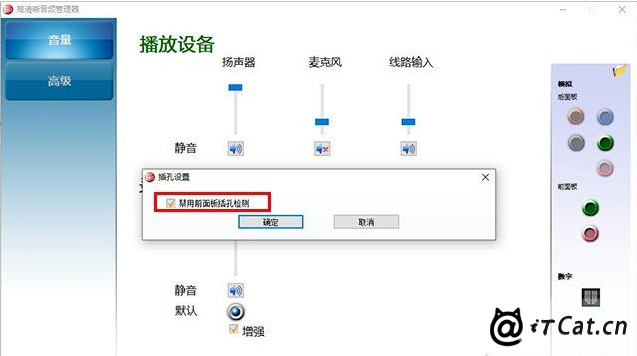
如上所述,不管是扬声器还是麦克风出现未插入提示,主要是要对高清音频管理器进行设置,如上设置之后,我们就可以解决这个问题。
谢谢赞赏
(微信扫一扫或长按识别)


 iT猫itcat.cn
iT猫itcat.cn